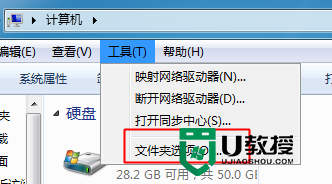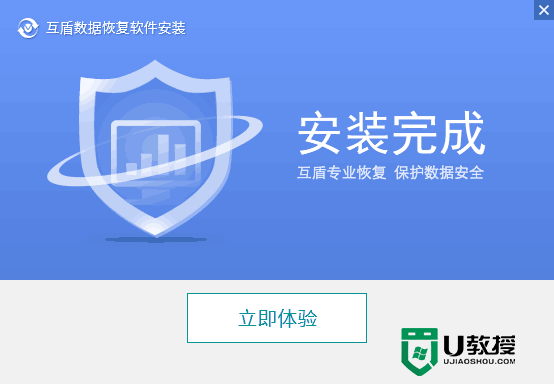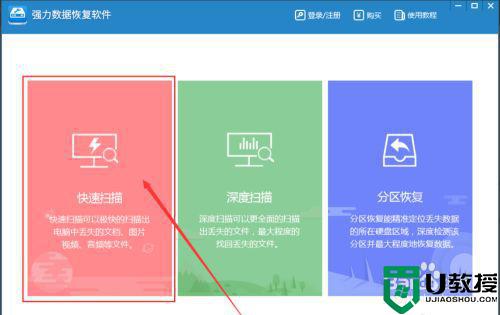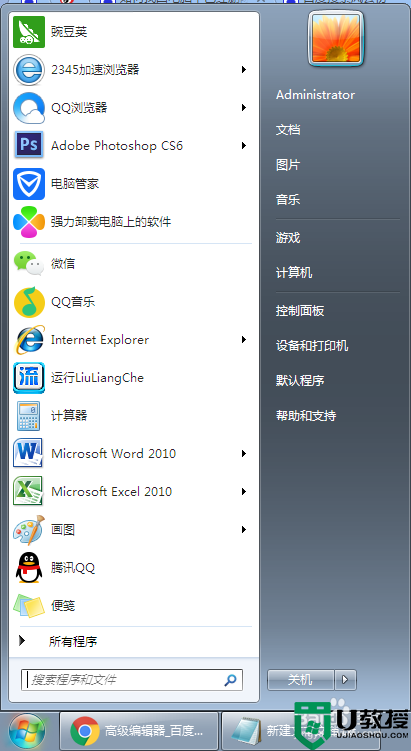U盘丢失的word文档怎么恢复,找回U盘丢失的word文档的方法
时间:2016-04-04作者:ujiaoshou
我们经常会将一些重要的word文档存放在U盘中,如果出现将文档误删的现象的话该怎么办?要怎么解决这个问题?下面小编就跟大家说说U盘丢失的word文档怎么恢复。
找回U盘丢失的word文档的方法:
1、将U盘连接上电脑后,在电脑上面安装恢复工具;
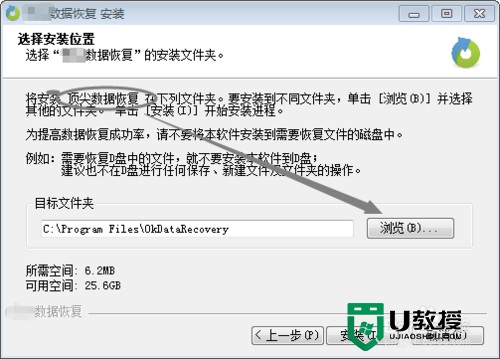
2、安装完成之后,打开看到工具的6个功能版块,我们选择“U盘文件丢失”;
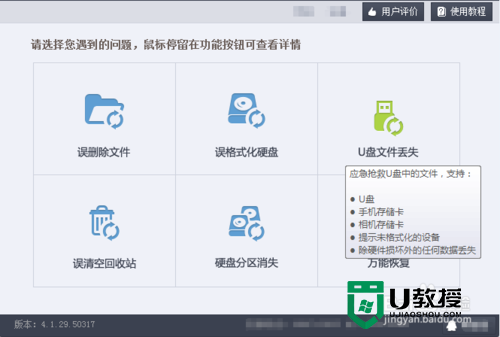
3、点击进去,选择U盘链接电脑显示的移动硬盘;
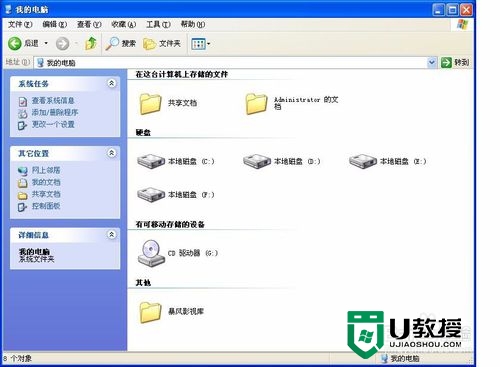
4、选择U盘存贮数据后,工具自动开始扫描,扫描时间根据文件大小来决定,请耐心等待;
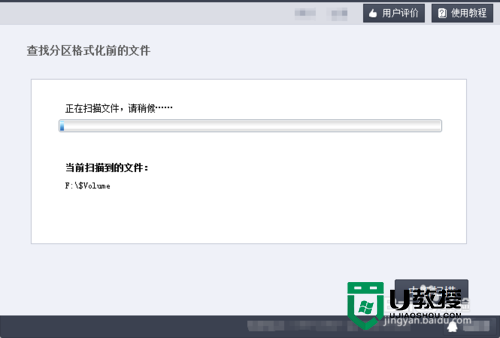
5、扫描完成之后考试预览,选择文件夹进去,查看里面的 Word文档;
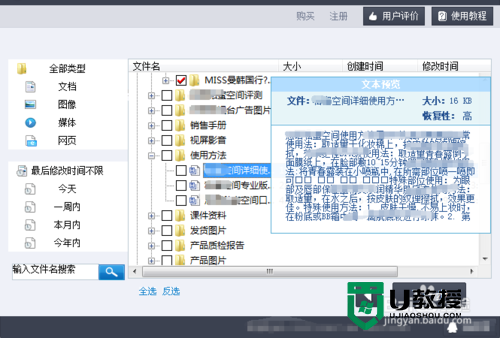
6、勾选出要恢复的Word文档,选择电脑上面的一个文件夹保存。
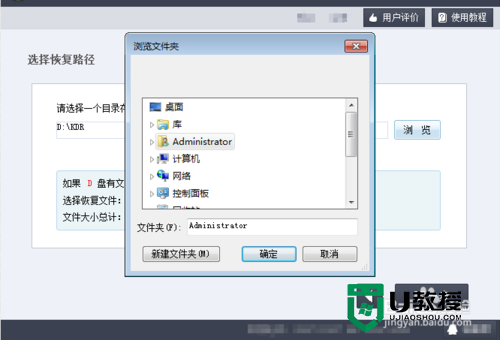
简单的六个步骤就能将丢失的文档都找回来,下次如果遇到同样的问题的话就可以按照上述的方法来设置找回丢失的文档,更多实用技巧学习欢迎上U教授官网。